如何查看nvidia显卡驱动版本 如何检查nvidia显卡驱动程序的版本号
更新时间:2024-03-24 09:50:28作者:jiang
NVIDIA显卡驱动程序的版本号对于电脑用户来说非常重要,因为它决定着显卡的性能和稳定性,要查看NVIDIA显卡驱动程序的版本号很简单,只需按下Win+R组合键打开运行对话框,输入dxdiag并回车。在弹出的DirectX 诊断工具窗口中,点击显示标签,就可以看到显卡的具体信息,包括驱动程序的版本号。通过检查驱动程序的版本号,我们可以及时更新显卡驱动,以确保电脑性能的稳定和流畅。
操作方法:
1.在电脑桌面空白处点击鼠标右键。
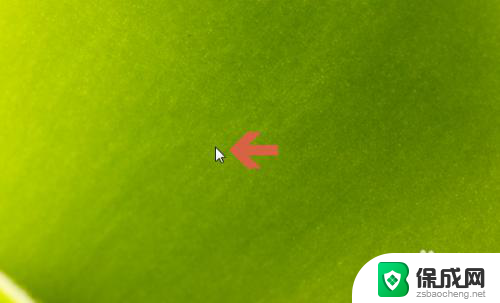
2.弹出菜单后,点击其中的【nvidia控制面板】选项。
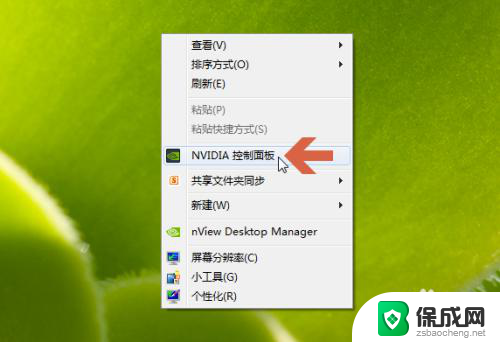
3.打开nvidia控制面板后,点击其左下角图示的【系统信息】。
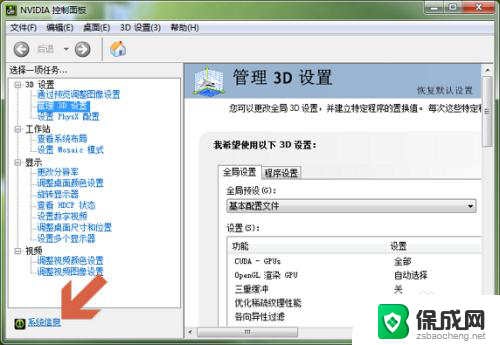
4.点击后一般默认会打开【显示】选项卡。
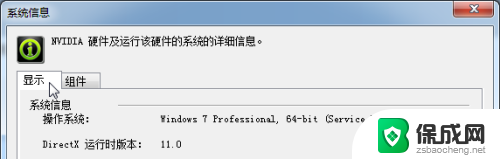
5.在显示选项卡的图示位置处即会显示当前显卡的驱动程序版本。
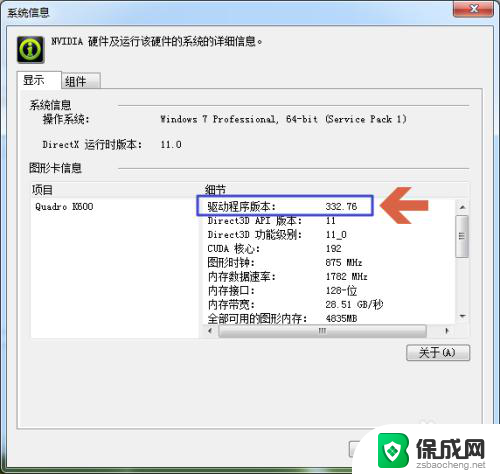
6.另外,点击nvidia控制面板【帮助】菜单中的【系统信息】。也可以查看驱动程序版本。
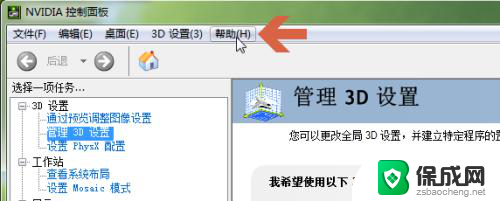
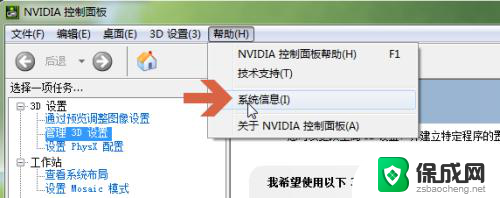
以上是查看nvidia显卡驱动版本的方法,请大家参考并按照这个方法处理相同的情况,希望能对大家有所帮助。
如何查看nvidia显卡驱动版本 如何检查nvidia显卡驱动程序的版本号相关教程
-
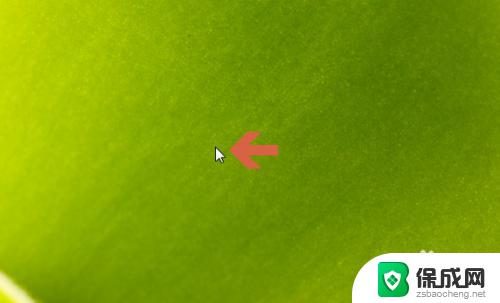 nvidia查看驱动版本 nvidia显卡驱动程序版本号的查看方法
nvidia查看驱动版本 nvidia显卡驱动程序版本号的查看方法2023-09-27
-
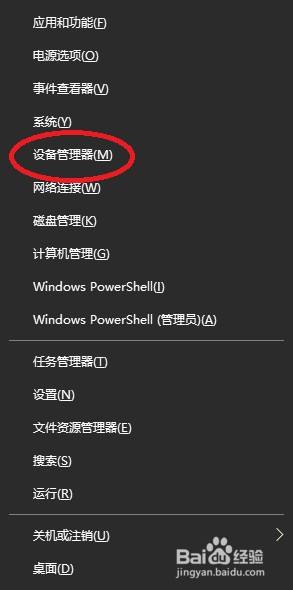 nvidia驱动程序更新 如何手动更新NVIDIA显卡驱动
nvidia驱动程序更新 如何手动更新NVIDIA显卡驱动2024-07-20
-
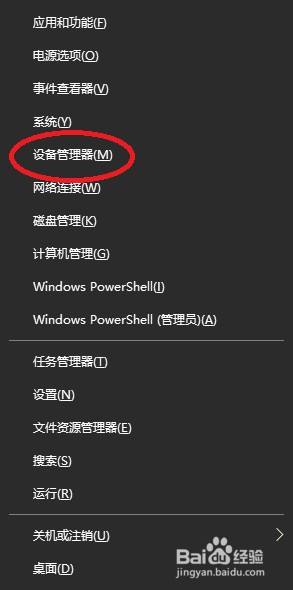 更新英伟达驱动 如何检查NVIDIA显卡驱动更新
更新英伟达驱动 如何检查NVIDIA显卡驱动更新2024-03-15
-
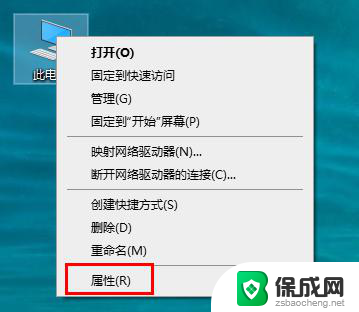 nvidia怎么升级显卡驱动 英伟达显卡驱动更新教程
nvidia怎么升级显卡驱动 英伟达显卡驱动更新教程2024-06-16
-
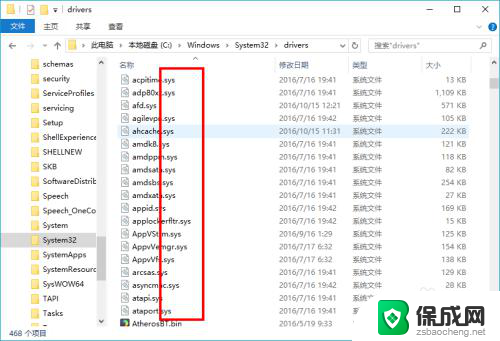 笔记本的驱动器在哪 如何查看硬件的驱动程序版本
笔记本的驱动器在哪 如何查看硬件的驱动程序版本2024-03-03
-
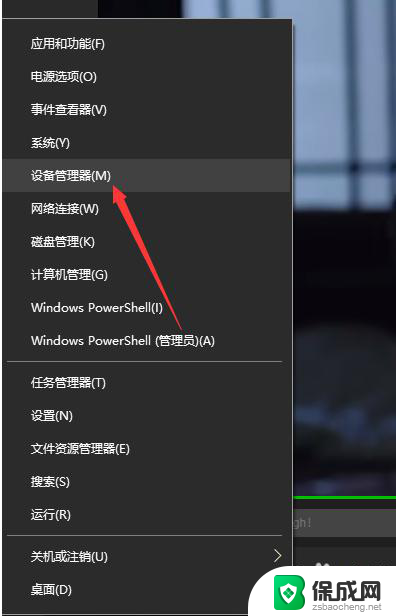 如何知道自己电脑显卡 怎么查看自己电脑的显卡驱动
如何知道自己电脑显卡 怎么查看自己电脑的显卡驱动2024-04-13
电脑教程推荐
- 1 win笔记本电脑连接不上任何网络 笔记本电脑无线网连接失败怎么修复
- 2 windows桌面布局改变 电脑桌面分辨率调整偏移
- 3 windows怎么点一下就打开软件 怎么用键盘启动软件
- 4 如何查看windows ip 笔记本怎么查自己的ip地址
- 5 windows电脑开不了机黑屏 电脑黑屏开不了机怎么解决
- 6 windows批量重命名文件规则 电脑如何批量重命名多个文件
- 7 机械师笔记本bios设置中文 BIOS中文显示设置教程
- 8 联想电脑蓝牙鼠标怎么连接电脑 联想无线鼠标连接电脑步骤
- 9 win 10 桌面消失 电脑桌面空白怎么办
- 10 tws1经典版耳机如何重新配对 tws1耳机无法重新配对